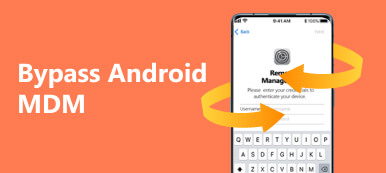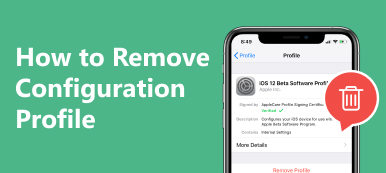Bir iOS aygıtında bir yönetim profilinin veya MDM'nin varlığı, iPhone veya iPad'in bir kuruluş, kuruluş veya eğitim kurumu tarafından merkezi olarak kontrol edildiğini gösterir. MDM ile kullanıcılar belirli işlevlerle sınırlandırılır ve tüm özelliklere erişemez. Bu kılavuzda şunlar açıklanmaktadır: Uzaktan Yönetim iPad'den nasıl kaldırılır veya şifreli veya şifresiz iPhone.
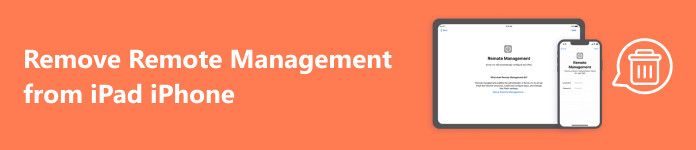
- Bölüm 1: iPad/iPhone'da Uzaktan Yönetim Nedir?
- Bölüm 2: MDM'yi iPad'den Parolayla Kaldırma
- Bölüm 3: Uzaktan Yönetim iPad'den Parola Olmadan Nasıl Kaldırılır
- Bölüm 4: MDM'yi iPhone/iPad'den Kaldırma hakkında SSS
Bölüm 1: iPad/iPhone'da Uzaktan Yönetim Nedir?
MDM olarak da bilinen Uzaktan Yönetim veya Mobil Cihaz Yönetimi, kuruluşlar tarafından üyelerine verilen cihazları yönetmek için kullanılan bir yöntemdir. MDM, BT yöneticilerinin üyelerin cihazlarının kullanım işlevlerini sınırlamasına olanak tanır. Yönetici, MDM ile iPhone'larda ve iPad'lerde e-posta ve ağ hesapları kurabilir, uygulamaları yükleyip yapılandırabilir ve ayarları yönetebilir.
Amaç, üyelerin cihazlarını kişisel amaçlarla kullanmalarının engellenmesidir. MDM, kuruluşların Apple donanımını, yazılımını ve hizmetlerini dağıtmasına ve kontrol etmesine olanak tanıyan Apple Platform Dağıtım programının bir parçasıdır. Bir kuruluştan bir iOS aygıtı alırsanız veya satın alırsanız, büyük olasılıkla iPhone veya iPad'iniz MDM tarafından kilitlenmiştir.
Bölüm 2: MDM'yi iPad'den Parolayla Kaldırma
Geri yükleme sonrasında iPad'deki Uzaktan Yönetim'i kaldırabilir misiniz? Hayır. MDM en üst düzey kontroldür ve diğer tüm özelliklerin üzerindedir. iPad'inizi silmek veya geri yüklemek uzaktan yönetimi kaldırmaz. Resmi olarak MDM'yi yalnızca bir parolayla kaldırabilirsiniz. Aşağıdaki adımları takip et:
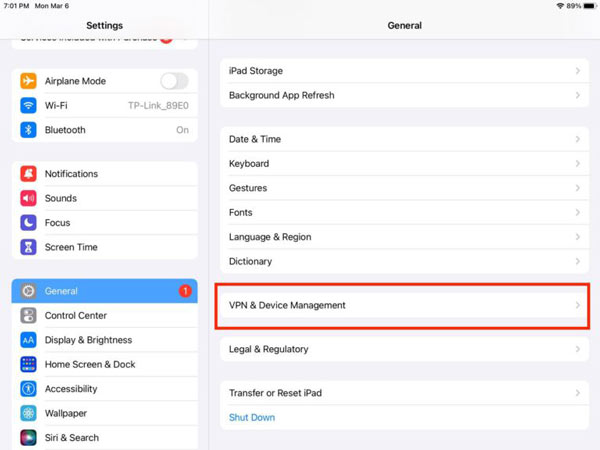
1. Adım Ayarlar ekranını ana ekranınızdan açın.
2. Adım Dokunun genel seçeneğini belirleyin ve VPN ve Cihaz Yönetimi giriş.
3. Adım MDM profili için bir seçenek göreceksiniz. Profile dokunun ve tuşuna basın. Yönetimi Kaldır düğmesini tıklayın.
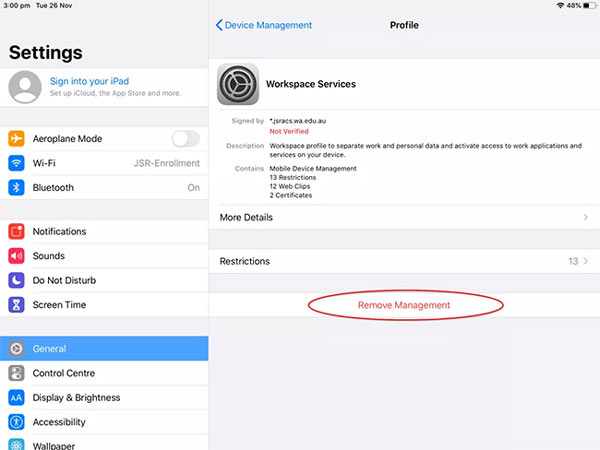
4. Adım İstendiğinde, Uzaktan Yönetim'i iPad'inizden hemen kaldırmak için kullanıcı adını ve şifreyi girin.
not: iPad'inizin veya iPhone'unuzun MDM tarafından kilitlendiğinden emin değilseniz VPN ve Cihaz Yönetimi ayarlar ekranı. Bir MDM profili görürseniz bu, cihazınızın MDM tarafından kilitlendiği anlamına gelir.
Bölüm 3: Uzaktan Yönetim iPad'den Parola Olmadan Nasıl Kaldırılır
Elbette bir iPhone veya iPad'den uzaktan yönetimi kaldırmanın en kolay yolu, yöneticiden kimlik bilgilerini istemektir. Ancak bazen kimlik bilgilerinin alınması zahmetli veya imkansızdır. Alternatif çözüm, aşağıdaki gibi bir üçüncü taraf MDM atlama aracı aramaktır: Apeaksoft iOS Kilidi Açıcı. iPhone veya iPad'inizde uzaktan yönetimi şifre gerektirmeden tamamen kaldırmanıza yardımcı olur. Daha da önemlisi işlem sırasında verilerinizi kesintiye uğratmaz.

4,000,000 + Yüklemeler
MDM'yi atlayın ve MDM profilini kaldırın veri kaybı olmadan bir iPad veya iPhone'da.
Kilit ekranı şifresini silin kilitli bir iPhone'a girmek, Apple Kimliğini kaldırın, unutulan Ekran Süresi parolasını kurtarın ve iTunes yedekleme parolasını kaldırın.
Kullanımı kolaydır ve teknik beceri gerektirmez.
En yeni iOS, iPhone ve iPad modellerini destekleyin.
Uzaktan Yönetim Parola Olmadan Nasıl Kaldırılır
1. AdımMDM Kaldır moduna girinBilgisayarınıza en iyi MDM atlama yazılımını indirip yükleyin. Yazılım Windows 11/10/8/7 ve Mac OS X 10.7 veya üzeri sürümlerde mevcuttur. Seç MDM'yi kaldır ev arayüzündeki mod. İOS cihazınızı bir Lightning kablosuyla bilgisayarınıza bağlayın. Veri kaybını veya cihazın zarar görmesini önlemek için cihazınızla birlikte gelen resmi kabloyu kullanmanız daha iyi olur.
 2. AdımUzaktan Yönetim'i iPhone veya iPad'inizden kaldırın
2. AdımUzaktan Yönetim'i iPhone veya iPad'inizden kaldırınHazır olduğunuzda, tıklayın Başlama düğme. Cihazınızda Bul'u kapattıysanız yazılım, MDM profilini hemen kaldıracaktır.
Değilse iPhone veya iPad'inizi açın, Ayarlar uygulamasına gidin, profilinize dokunun, iCloud seçeneğine dokunun ve IPhone'umu Bul or IPad'imi Bul. Ardından anahtarı kapatın ve işlemi yetkilendirmek için Apple ID şifrenizi girin. Bul özelliğini devre dışı bıraktığınız sürece yazılım, MDM profilini cihazınızdan kaldırmaya başlayacaktır.

Bölüm 4: MDM'yi iPhone/iPad'den Kaldırma hakkında SSS
Uzaktan Yönetim'i neden iPad'inizden kaldırmalısınız?
Uzaktan Yönetim, BT yöneticisi için aygıtları yönetmeye uygundur ancak MDM'yi iPad'inizden veya iPhone'unuzdan kalıcı olarak kaldırmayı umabileceğiniz bazı senaryolar vardır, örneğin:
- Okula transfer oldunuz veya mezun oldunuz.
- MDM gerektiren işten ve işyerinden ayrıldınız.
- MDM tarafından kilitlenen ikinci el bir iPhone veya iPad satın aldınız.
- Bir MDM cihazının tüm özelliklerine erişmeyi umuyorsunuz.
- Konumlarınızı ve özel bilgilerinizi sızdırmak istemezsiniz.
Uzaktan Yönetim Mac'ten Nasıl Kaldırılır?
Git Apple menüsünü seçin ve sistem Tercihleri. Tıkla paylaş düğmesine basın ve Uzaktan Yönetim. Uzaktan Yönetim'in yanındaki kutunun işaretini kaldırın ve işlemi onaylamak için şifrenizi girin. Parolanız yoksa bilgisayarınız için üçüncü taraf bir MDM atlama aracına ihtiyacınız olacaktır.
Denetlenen bir iPad'i fabrika ayarlarına sıfırlayabilir misiniz?
Evet, denetlenen bir iPad'i sıfırlayabilir ve geri yükleyebilirsiniz. Ancak cihazınızı fabrika durumuna getirmez. Cihaz, yöneticinin ilk başta dağıttığı duruma geri dönecektir. Başka bir deyişle fabrika ayarlarına sıfırlama, iPad'inizdeki denetimden kurtulmanıza izin vermez. Kontrolü kaldırmak için bir şifreye ihtiyacınız var.
Sonuç
Bu kılavuz kanıtladı iPhone veya iPad'den Uzaktan Yönetimden nasıl kurtulurum böylece tüm özelliklere erişebilir ve monitörden kurtulabilirsiniz. Bir parolayla denetimin kilidini kolayca açabilirsiniz. Öte yandan Apeaksoft iOS Kilidi Açıcı, işi şifre olmadan yapmanın en kolay yoludur. Bu konuyla ilgili başka sorularınız varsa, lütfen aşağıya mesaj bırakarak bizimle iletişime geçin.